Mērķtiecīga objektu izdalīšana no attēliem ir māksla pati par sevi. Šajā apmācībā es tev parādīšu, kā efektīvi sagatavot priekšplāna elementus Photoshop, lai vēlāk pievienotu vairāk dziļuma savai kompozīcijai. Mēs koncentrēsimies uz soļiem, lai izdalītu un optimizētu trīs specifiskus elementus: vienu kreiso, vienu vidējo un vienu labo priekšplāna elementu.
Galvenās atziņas
Galvenās atziņas
- Rokas izdalīšana bieži ir precīzāka nekā automatizētās tehnikas.
- Maskēšanas režīms Photoshop piedāvā plašas iespējas attēlu apstrādē.
- Pacietība un precizitāte ir izšķiroša, lai iegūtu kvalitatīvu rezultātu.
Soļu apraksts
Sāksim ar priekšplāna elementu izdalīšanu. Tu redzēsi, cik svarīgi ir pielietot pareizo tehniku un būt pacietīgam.
Sagatavošanās
Pirmkārt, atver failu ar saviem priekšplāna elementiem. Mūsu gadījumā mēs strādāsim ar trim attēliem: vienu kreisajā pusē, vienu centrā un vienu labajā pusē kompozīcijā. Pirmais elements, ar kuru mēs strādāsim, ir kreisais priekšplāna elements.
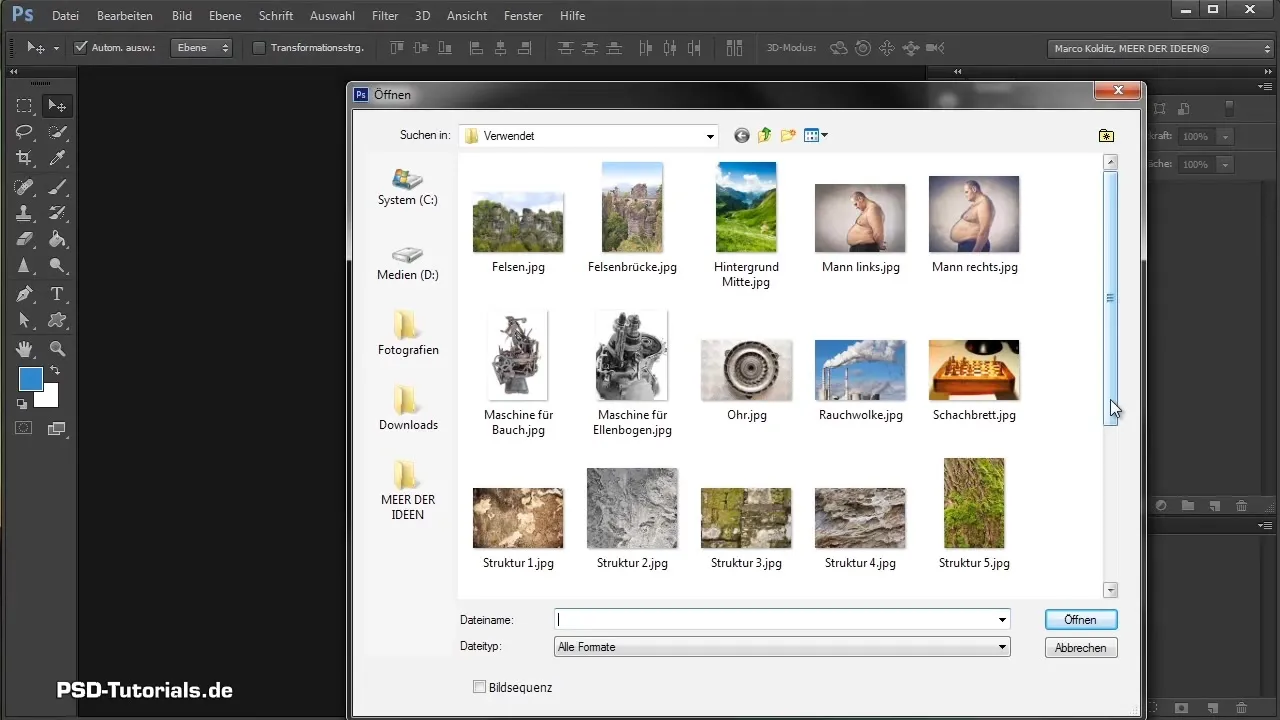
Maskēšanas režīma izvēle
Lai optimāli izdalītu augus, aktivizē maskēšanas režīmu. Tas tiek aktivizēts ar specifisku ikonu, un ir svarīgi zināt, ka maskēšanas režīmā tava priekšplāna krāsa nebūs melna, bet gan tiks attēlota sarkanā krāsā.

Augu izdalīšana
Ar otu, kurai ir aptuveni 97% cietība, sāc strādāt. Pārliecinies, ka izdala augus tā, lai viss, kas nav nepieciešams, tiktu izslēgts. Īpaši vietās ar smalkām detaļām ir nepieciešama precizitāte. Tev nav jāizdala viss līdz pikseļu precizitātei, jo dažas vietas vēlāk jebkurā gadījumā izskatīsies izplūdušas.

Izvēles rīku izmantošana
Tu vari arī izmantot aizpildīšanas rīku, lai ātrāk apstrādātu lielus laukumus, izmantojot vienkāršas slēgtas formas. Pārliecinies, ka ieskaitīšana ir pielāgota attiecīgajam attēlam, lai nodrošinātu tīru izvēli.

Masku izveidošana
Kad tu esi maskēšanas režīmā iekrāsojis visus vēlamos laukumus, iznāc no šī režīma. Pēc tam izveido masku no sava izvēles. Šī maska ir tavu priekšplāna elementu pamatdaļa un ļauj tev slēpt fona attēlu un izcelt aizmugurējo slāni.

Darbs pie vidējā priekšplāna elementa
Pēc tam, kad kreisais elements ir veiksmīgi izdalīts, pievērsies vidējam priekšplāna elementam. Šeit ir vērts apskatīties kanālus, lai atrastu spēcīgāko kontrastu – bieži vien zilais kanāls ir vispiemērotākais. Šajā gadījumā izdalīšanas process kļūst ievērojami vienkāršāks.
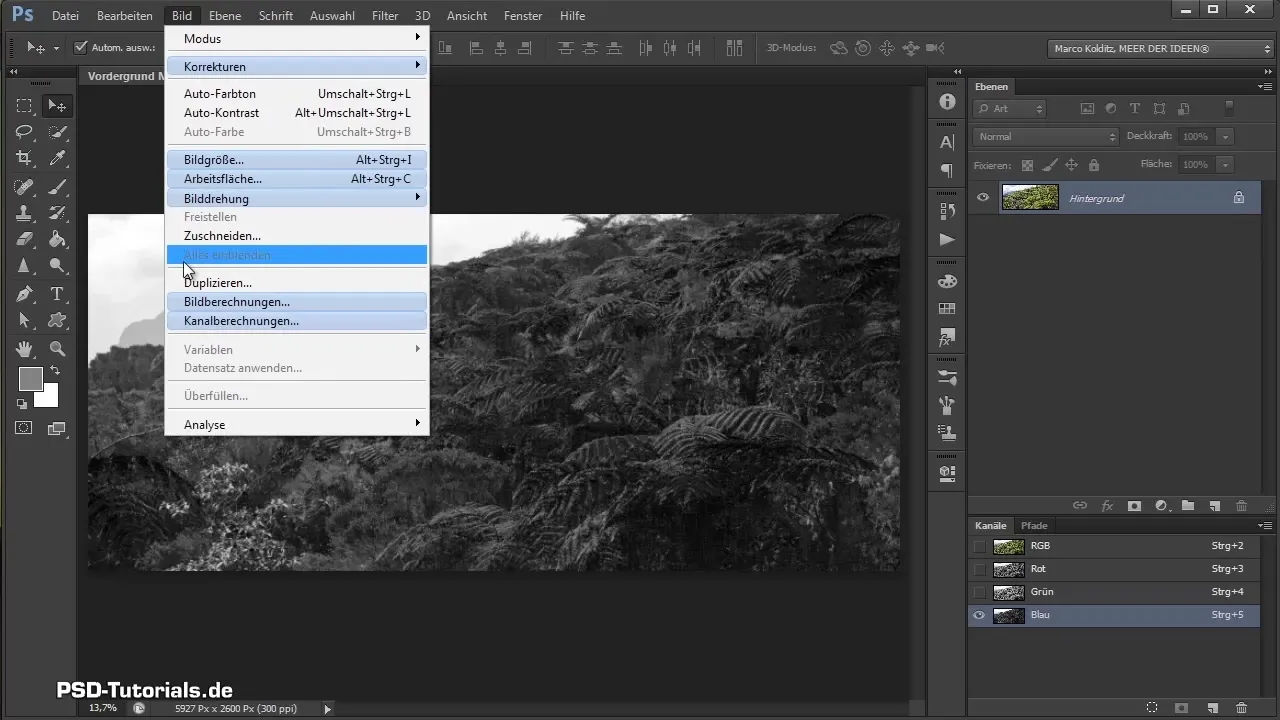
Turpmākā optimizācija
Šeit tu izmanto pieejamos rīkus, piemēram, izgaismotāju, lai turpinātu uzlabot attēlu. Kontrastu un spilgtumu var ātri pielāgot. Pievērs uzmanību pārejām, kas ir svarīgas, lai iegūtu harmonisku kopējo attēlu.
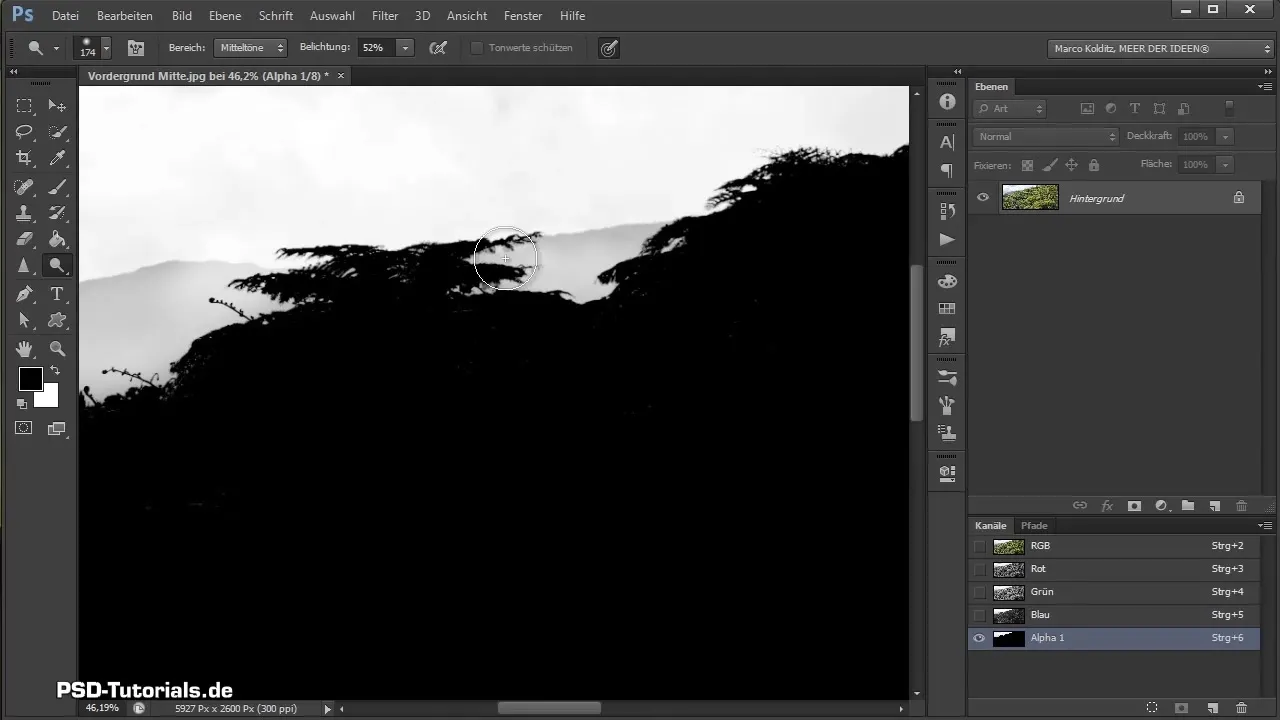
Noslēdzošie darbi
Pēdējā priekšplāna elementa gadījumā tu iziet cauri tai pašai procesai: aktivizē maskēšanas režīmu, izdala elementus un pēc tam uzlabo attēlu. Katram elementam jābūt rūpīgi izsvērtam un apstrādātam, lai to varētu labi integrēt kopējā ainā.
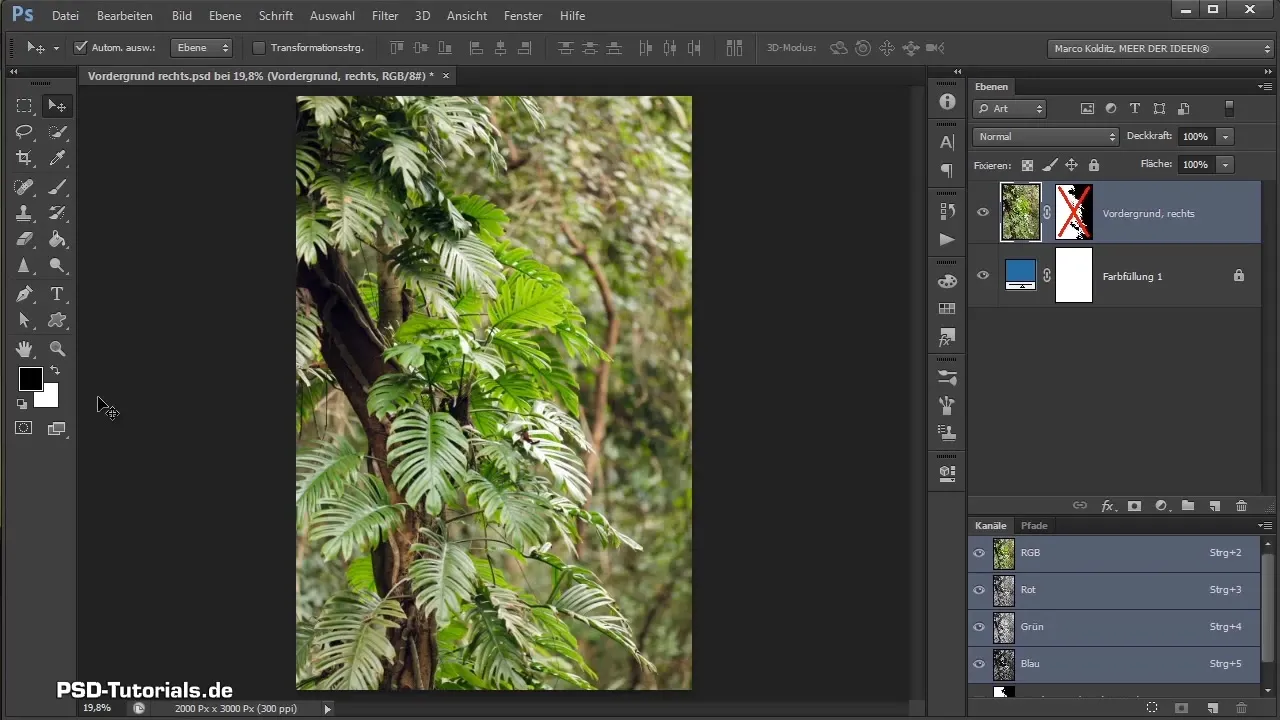
Kopsavilkums - Efektīva priekšplāna elementu izdalīšana Photoshop
Tu esi uzzinājis, cik svarīga ir precīza un pacietīga pieeja priekšplāna elementu izdalīšanā. Ar maskēšanas režīmu un pareizajiem rīkiem vari sasniegt iespaidīgus rezultātus, kas tavai kompozīcijai piešķirs vairāk dziļuma. Veltiet laiku, kas nepieciešams katras detaļas apstrādei, un baudiet procesu!
Bieži uzdotie jautājumi
Cik svarīgs ir maskēšanas režīms izdalīšanā?Maskēšanas režīms ļauj precīzi izvēlēties un ir izšķirošs rīks kvalitatīvu izdalījumu iegūšanai.
Vai varu izmantot automatizētās tehnikas?Automatizētās tehnikas ir bieži vien mazāk precīzas; rokas metodes piedāvā lielāku kontroli pār gala rezultātu.
Cik ilgs laiks nepieciešams priekšplāna elementu izdalīšanai?Laiks ir atkarīgs no detaļu precizitātes; veltiet laiku rūpīgai apstrādei, lai sasniegtu labākus rezultātus.


